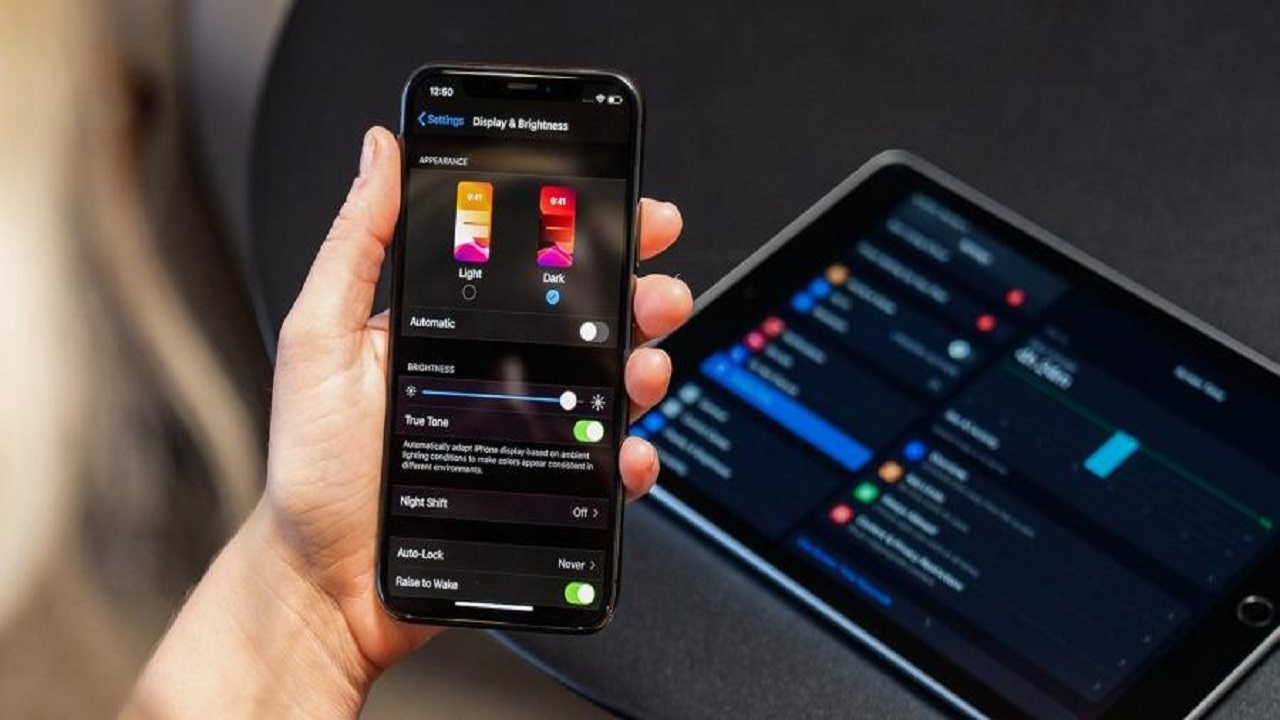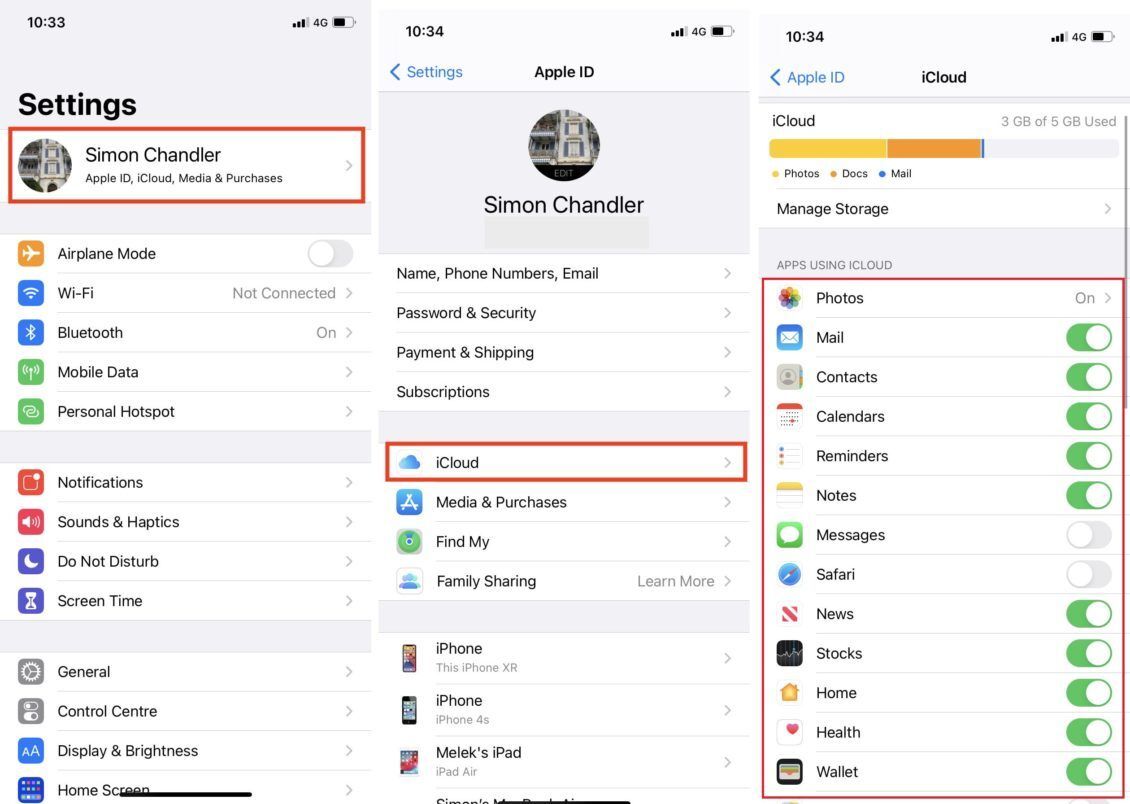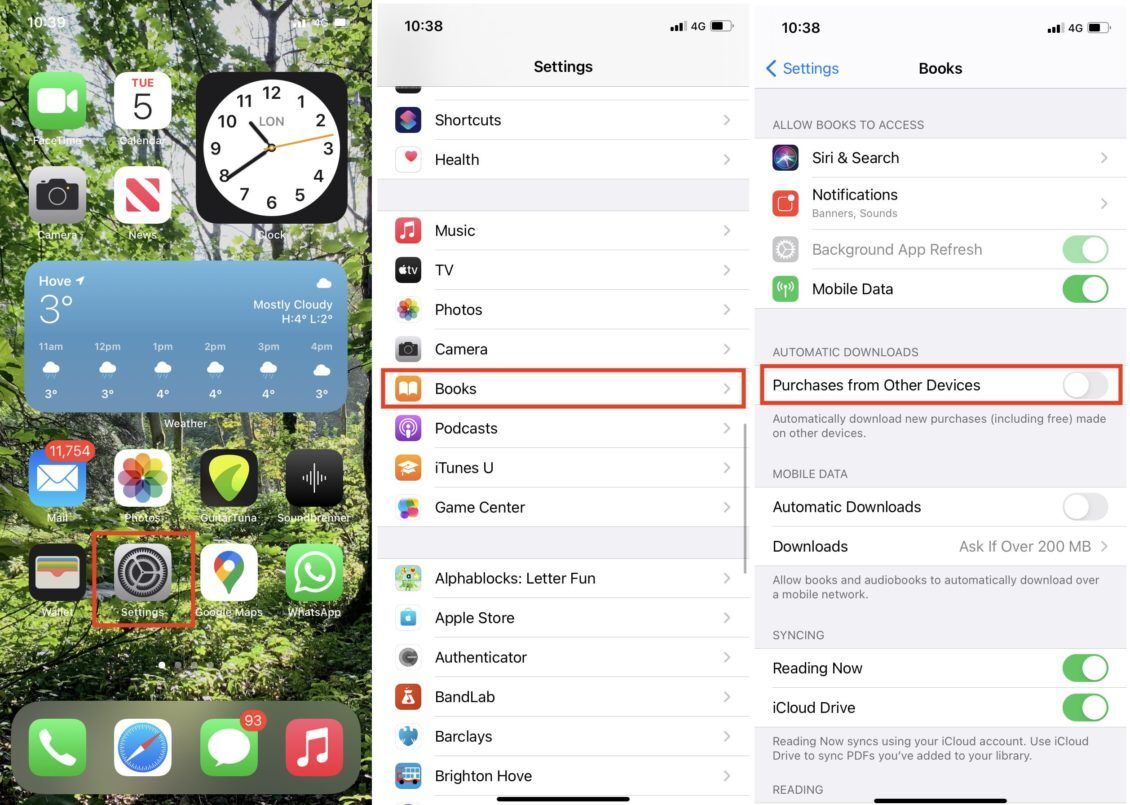چگونه در سیستم iOS فایل ها را جا به جا کنیم؟
مراحلی از چگونگی و نحوه انتقال فایل در سیستم iOS را برای شما آماده کردهایم.

به گزارش خبرنگار حوزه دریچه فناوری گروه فضای مجازی باشگاه خبرنگاران جوان، نحوه انتقال اطلاعات آیفون با رایانه Mac روشی آسان و ساده برای به اشتراک گذاشتن پروندههای رسانهای در دستگاه شماست.
اگر میخواهید عینا فایلهای موسیقی، عکس و مخاطبانتان را در آیفون و رایانه خود داشته باشید، همگام سازی روش صحیح برای دستیابی به این موضوع مهم است.
با این حال، ممکن است بخواهید آیفون را با iPad خود همگام سازی کنید تا بتوانید به پروندههای یکسان در هر دو دستگاه دسترسی پیدا کنید.
چگونه میتوانید آیفون را با iPad همگام سازی کنید؟
معمولا میتوانید با استفاده از کابل USB آیفون را به کامپیوتر متصل کرده و رایانه را با تلفن همگام سازی کنید، سپس از Finder یا iTunes استفاده کنید البته این موضوع به مدل رایانه شما نیز بستگی دارد، اما وقتی میخواهید iPad را همگام سازی کنید این روش کار نمیکند، در عوض باید از سرویس iCloud استفاده کنید.
iCloud برای همگام سازی بین هر دو دستگاه است و باید در هر دو دستگاه وارد یک حساب iCloud شوید.
مراحل بعدی که باید آن را دنبال کنید در ادامه آمده است:
از طریق iPhone به Settings بروید.
بر روی نام خود در بالا و در صفحه نمایان شده بر روی گزینه iCloud کلیک کنید.
در صفحه تنظیمات iCloud، زیرنویسی به نام Apps Using iCloud مشاهده خواهید کرد.
دکمه کنار برنامههایی را که میخواهید با آنها همگام سازی کنید، تغییر دهید.
اطمینان حاصل کنید که مراحل مشابه را روی iPad خود اعمال کرده اید، در غیر این صورت برنامهها همگام سازی نمیشوند.
علاوه بر همگام سازی بسیاری از برنامهها در تنظیمات iCloud، میتوانید بارگیری خودکار انواع برنامههای دیگر را که در منوی تنظیمات اصلی پیدا خواهید کرد روشن کنید.
برای این کار، این مراحل را دنبال کنید:
از طریق iPhone به Settings بروید.روی گزینه App Store یا iTunes & App Store کلیک کنید.
در بخش «بارگیری خودکار»، دکمه کنار هر برنامهای را که میخواهید همگام سازی شود، تغییر دهید.
پس از انجام این کار، اکنون هنگام بارگیری برنامه در آیفون، این برنامه همچنین به طور خودکار در iPad یا بالعکس بارگیری میشود.
توجه: اطمینان حاصل کنید که این مراحل را بر روی هر دو دستگاه به همان روشی که قبلا ذکر شد، فعال کنید.
همچنین میتوانید برای انجام همان کار به برنامههای دیگر در برنامه تنظیمات بروید، به عنوان مثال:
از طریق iPhone به Settings بروید.
روی گزینه Books کلیک کنید.
روی گزینه «خرید از سایر دستگاه ها» کلیک کنید.
اکنون، کتابهایی که بارگیری میکنید هم با iPhone و iPad شما همگام سازی میشوند.
باز هم، اطمینان حاصل کنید که مراحل مشابه را در هر دو دستگاه فعال کنید.
بیشتر بخوانید
انتهای پیام/